Instalación, configuración y extracción del navegador valiente

- 4729
- 632
- Jerónimo Araña
Brave es un navegador web relativamente nuevo, anunciado por Mozilla Corporation en 2016. La idea principal de este proyecto es la visualización más segura de las páginas de Internet. Funciona sobre la similitud de la conocida expansión de AdBlock, sin embargo, en valiente, el bloqueo publicitario ocurre sin ninguna adición. Hablemos más sobre Brave Browser: su instalación, configuración para Windows y eliminación.

Trabajar con valiente navegador.
Descripción y funcionalidad
La característica principal de este navegador web es el bloqueo de la publicidad en los sitios vistas. Al mismo tiempo, como los desarrolladores certifican, la velocidad de cargar las páginas está creciendo enormemente. Además, el patín de este proyecto es un mayor nivel de seguridad gracias al módulo HTTPS en todas partes. Sin embargo, hay dificultades aquí: en lugar de mostrar anuncios de los anunciantes alienígenas de Brave, muestra su. Son menos intrusivos y distractores, pero aún así son. En la configuración del programa, puede elegir qué hacer con la publicidad: bloquear, cambiar o mostrar. También hay configuraciones de seguridad.
Programas y desventajas del programa
| pros | Desventaja |
| Mayor nivel de confidencialidad y protección de datos | Problemas periódicos con la reproducción de video |
| Bloqueo publicitario construido | Uso del motor Chrome dentro del programa |
| Aumento de las velocidades de carga de la página | |
| Separación de una gran cantidad de pestañas abiertas en grupos para un cambio más conveniente entre ellos |
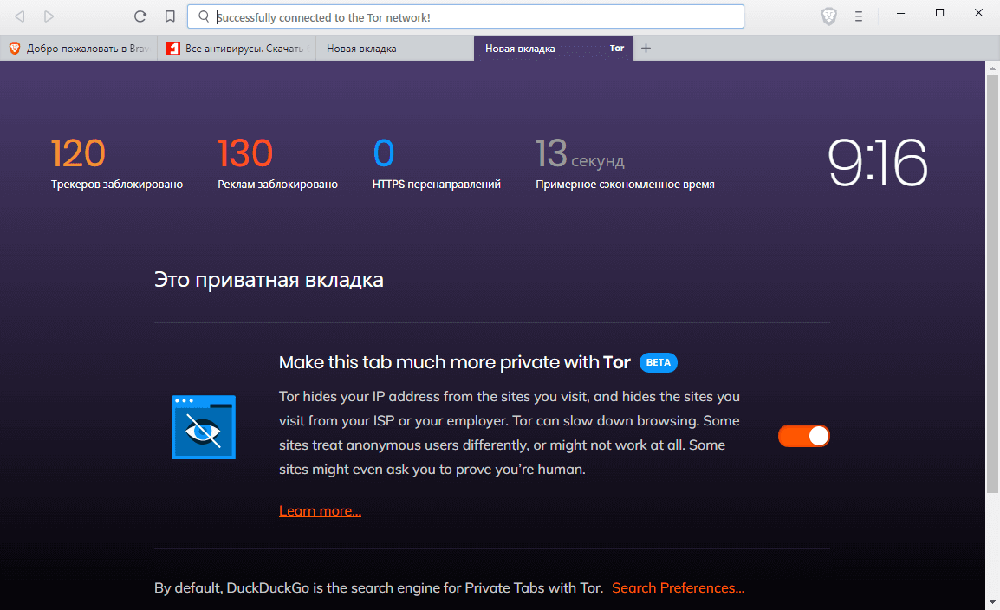
Cómo instalar
Para instalar Brave, debe ir al sitio web oficial del desarrollador. En esta página puede elegir la versión necesaria del programa para la instalación. Seleccione un lugar para descargar el archivo de instalación en el conductor. Presione el botón Guardar. Abra el archivo instalado. Luego comenzará el proceso de instalación, después de lo cual el navegador comenzará automáticamente.
Browser Configuración
Después de la instalación, debe configurar correctamente el programa para que el trabajo sea cómodo. Inmediatamente quiero notar que Brave usa el motor Chrome. Los desarrolladores tomaron esta decisión en relación con el aumento de la seguridad y la estabilidad del sistema. Inicialmente, la aplicación cuesta inglés. Si es necesario, se puede cambiar a ruso.
- Haga clic en tres tiras en la esquina superior derecha de la pantalla y seleccione el elemento de configuración.
- Espolvorea la página hacia abajo y haga clic en Avanzado.
- Barríe un poco debajo, verá la sección Idiomas. Abrimos la pestaña del primer idioma. Haga clic en Agregar idiomas. Encuentra ruso (ruso) y haga clic en Agregar.
- Para que el programa cambie por completo al ruso, haga clic en tres puntos junto al ruso. En la lista que abre, marque la pantalla valiente en este elemento de idioma.
- En la pestaña Correcto ortográfico, traduzca el idioma ruso en una posición activa. A continuación, haga clic en Relarse un poco más alto para que se reinicie la aplicación y se conservan los nuevos parámetros.
El motor de búsqueda predeterminado en Brave es Google Chrome. Si lo desea, se puede cambiar entrando en la configuración: el motor de búsqueda.
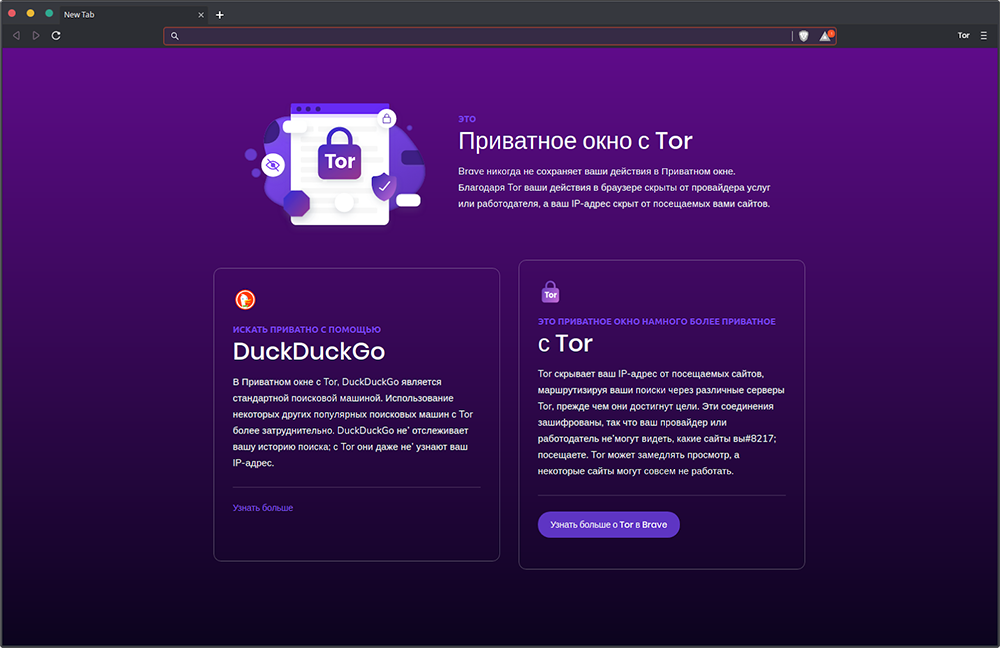
La interfaz del navegador es discreta: en la parte superior del panel de las pestañas, debajo de una cadena específica que tiene una notable luz de fondo. Puede agregar el sitio a los marcadores utilizando el botón correspondiente a la izquierda de la línea de dirección. Puede ver la lista de todos los marcadores haciendo clic en tres tiras a la derecha y eligiendo un artículo de marcador. Brave tiene una función conveniente. Cuando abre muchas pestañas y sus nombres no son muy selectivos, presionando el botón derecho en la pestaña deseado y eligiendo el parámetro de pestaña PIN ("PIN" la pestaña), puede guardar significativamente espacio en la pestaña, pero Continúa moviéndote entre ellos sin problemas. Usted mismo puede hacer una configuración más completa del programa usted mismo. Para hacer esto, cambie las funciones que necesita en la sección Configuración.
Cómo quitar el navegador valiente
Antes de eliminar Brave, debe limpiar todas las pestañas y luego ir al panel de control. Para moverse a él, presione la combinación de tecla Win+R e ingrese el comando de control. A continuación, vaya a la sección de programa y componentes. Encuentre en la nueva lista valiente, haga clic en ella una vez con el botón izquierdo del mouse. El botón Eliminar apareció en la parte superior, en el que debe hacer clic. Confirmar la operación. Como puede ver, no hay nada complicado en la eliminación.
Por lo tanto, conocimos a un navegador relativamente nuevo valiente. Tiene una serie de funciones interesantes y, por lo tanto, a muchas personas como. Si tiene preguntas sobre cómo trabajar con esta utilidad, pregúnteles en los comentarios. Las respuestas a ellos se darán en el más corto tiempo posible.

